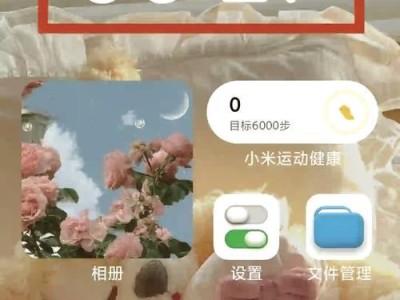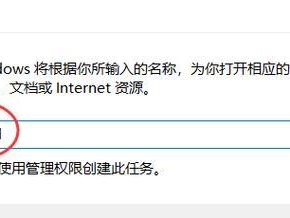随着科技的不断进步,越来越多的计算机用户开始使用U盘来安装操作系统。本文将向大家详细介绍如何使用U盘来安装XP系统,让您轻松解决电脑安装系统的问题。

1准备所需的材料
你需要准备一台运行正常的电脑、一根容量大于4GB的U盘、XP系统的安装镜像文件以及一个U盘制作工具。确保这些材料完好无损并且可用。
2下载并安装U盘制作工具
在互联网上搜索合适的U盘制作工具,下载并安装到您的电脑中。推荐使用常用且可靠的U盘启动制作工具,如“UltraISO”或“Rufus”。
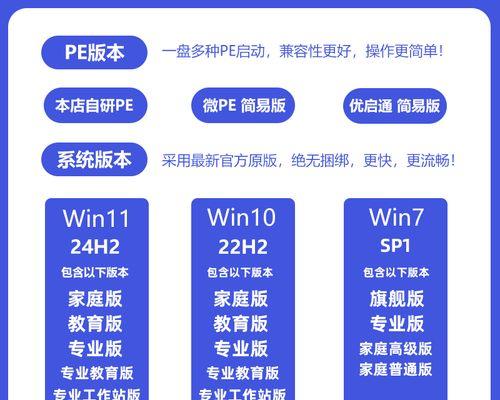
3格式化U盘
插入U盘到电脑中后,打开U盘制作工具并选择格式化选项,对U盘进行格式化操作。这将清除U盘上的所有数据,所以请提前备份重要文件。
4选择XP系统安装镜像文件
在U盘制作工具中,选择XP系统的安装镜像文件,这个文件通常是一个ISO格式的文件。确保你选择的是可信赖的、完整的XP系统安装镜像文件。
5制作U盘启动盘
点击U盘制作工具中的“制作启动盘”选项,然后选择U盘所在的驱动器,开始制作U盘启动盘。该过程可能需要一些时间,请耐心等待。

6设置电脑启动顺序
将制作好的U盘启动盘插入需要安装XP系统的电脑中,然后重启电脑。在开机过程中按下相应的键(通常是F2、F8或Del键)进入BIOS设置界面。
7进入BIOS设置界面
在BIOS设置界面中,找到“启动顺序”或“BootOrder”的选项。将U盘启动设备移动到首位,确保电脑会首先从U盘启动。
8保存并退出BIOS设置
保存设置后,退出BIOS界面。电脑会自动重启,并从U盘中的XP系统安装文件进行引导。
9开始XP系统安装
电脑重启后,会进入XP系统安装程序界面。按照提示选择语言、时区和键盘布局等信息,并点击“下一步”按钮。
10选择安装目标
在安装程序中,选择一个适当的磁盘分区作为安装XP系统的目标。如果没有已有分区,可以选择新建一个分区。
11开始安装
确认安装目标后,点击“下一步”按钮开始安装XP系统。这个过程可能需要一些时间,请耐心等待。
12设置用户名和密码
安装完成后,系统将要求您设置一个用户名和密码。请确保密码安全且易于记忆。
13完成安装
安装过程完成后,系统会自动重启。此时,您已成功使用U盘安装了XP系统。
14移除U盘启动盘
在电脑重新启动后,请及时将U盘启动盘从电脑中移除,以免影响正常的系统运行。
15享受XP系统
现在,您可以开始享受使用XP系统带来的便利和功能了。祝您使用愉快!
通过本文的教程,您已经学会如何使用U盘来安装XP系统。这个方法相对简单且方便,适用于没有光驱或需要频繁安装系统的用户。希望本文对您有所帮助,谢谢阅读!